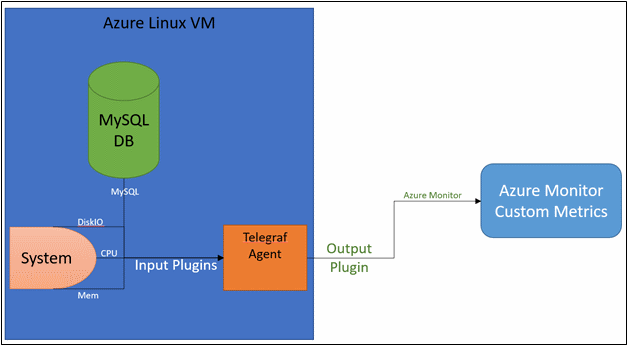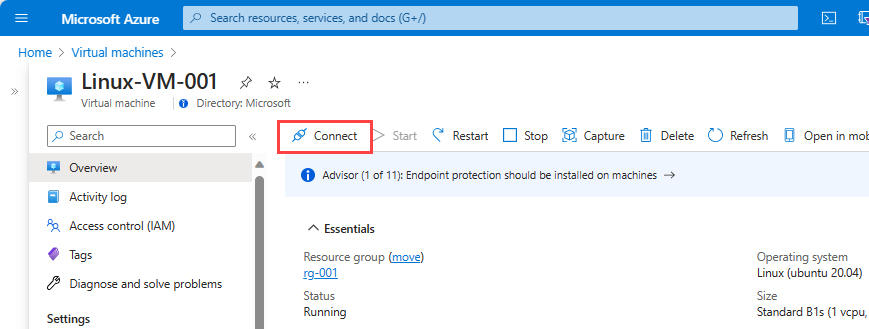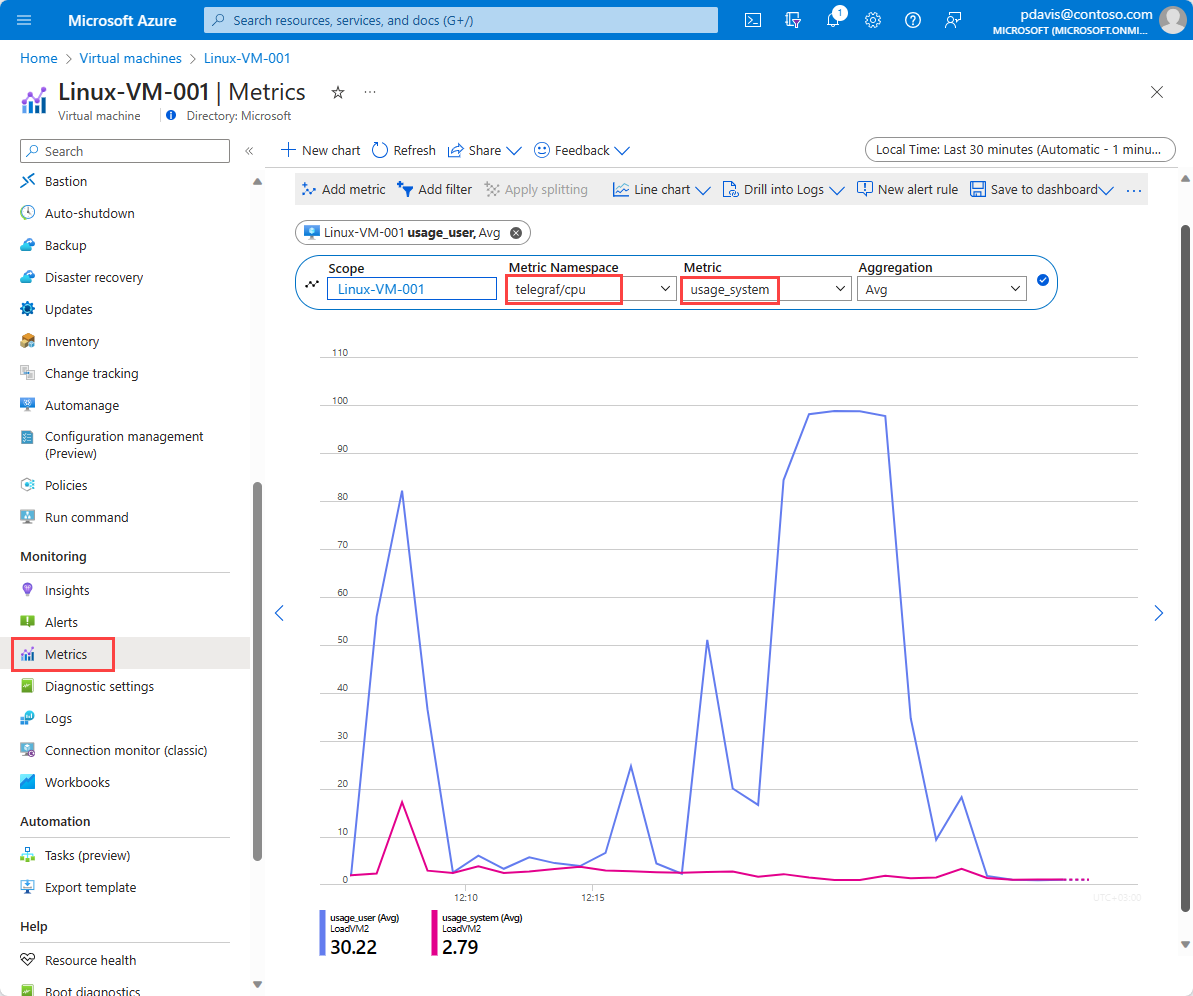Coletar métricas personalizadas para uma VM Linux com o agente InfluxData Telegraf
Atenção
Este artigo faz referência ao CentOS, uma distribuição Linux que está se aproximando do status de Fim da Vida Útil (EOL). Por favor, considere o seu uso e planejamento de acordo. Para obter mais informações, consulte as diretrizes de Fim da Vida Útil do CentOS.
Este artigo explica como implantar e configurar o agente InfluxData Telegraf em uma máquina virtual Linux para enviar métricas para o Azure Monitor.
Nota
O InfluxData Telegraf é um agente de código aberto e não é oficialmente suportado pelo Azure Monitor. Para problemas com o conector Telegraf, consulte a página do Telegraf GitHub aqui: InfluxData
Agente InfluxData Telegraf
Telegraf é um agente plug-in que permite a coleta de métricas de mais de 150 fontes diferentes. Dependendo de quais cargas de trabalho são executadas em sua VM, você pode configurar o agente para usar plug-ins de entrada especializados para coletar métricas. Exemplos são MySQL, NGINX e Apache. Usando plug-ins de saída, o agente pode gravar nos destinos que você escolher. O agente Telegraf foi integrado diretamente com a API REST de métricas personalizadas do Azure Monitor. Ele dá suporte a um plug-in de saída do Azure Monitor. Usando esse plug-in, o agente pode coletar métricas específicas da carga de trabalho em sua VM Linux e enviá-las como métricas personalizadas para o Azure Monitor.
Ligar-se à VM
Crie uma conexão SSH com a VM onde você deseja instalar o Telegraf. Selecione o botão Conectar na página de visão geral da sua máquina virtual.
Na página Ligar à máquina virtual, mantenha as opções predefinidas para estabelecer ligação por nome DNS através da porta 22. Em Login usando conta local de VM, um comando de conexão é mostrado. Selecione o botão para copiar o comando. O exemplo seguinte mostra o aspeto do comando de ligação SSH:
ssh azureuser@XXXX.XX.XXX
Cole o comando de conexão SSH em um shell, como o Azure Cloud Shell ou o Bash no Ubuntu no Windows, ou use um cliente SSH de sua escolha para criar a conexão.
Instalar e configurar o Telegraf
Para instalar o pacote Debian Telegraf na VM, execute os seguintes comandos a partir da sua sessão SSH:
Adicione o repositório:
# download the package to the VM
curl -s https://repos.influxdata.com/influxdb.key | sudo apt-key add -
source /etc/lsb-release
sudo echo "deb https://repos.influxdata.com/${DISTRIB_ID,,} ${DISTRIB_CODENAME} stable" | sudo tee /etc/apt/sources.list.d/influxdb.list
sudo curl -fsSL https://repos.influxdata.com/influxdata-archive_compat.key | sudo apt-key --keyring /etc/apt/trusted.gpg.d/influxdata-archive_compat.gpg add
Instale o pacote:
sudo apt-get update
sudo apt-get install telegraf
O arquivo de configuração da Telegraf define as operações da Telegraf. Por padrão, um arquivo de configuração de exemplo é instalado no caminho /etc/telegraf/telegraf.conf. O arquivo de configuração de exemplo lista todos os plug-ins de entrada e saída possíveis. No entanto, criaremos um arquivo de configuração personalizado e faremos com que o agente o use executando os seguintes comandos:
# generate the new Telegraf config file in the current directory
telegraf --input-filter cpu:mem --output-filter azure_monitor config > azm-telegraf.conf
# replace the example config with the new generated config
sudo cp azm-telegraf.conf /etc/telegraf/telegraf.conf
Nota
O código anterior permite apenas dois plug-ins de entrada: cpu e mem. Você pode adicionar mais plug-ins de entrada, dependendo da carga de trabalho executada em sua máquina. Exemplos são Docker, MySQL e NGINX. Para obter uma lista completa de plug-ins de entrada, consulte a seção Configuração adicional.
Finalmente, para que o agente comece a usar a nova configuração, forçamos o agente a parar e começar executando os seguintes comandos:
# stop the telegraf agent on the VM
sudo systemctl stop telegraf
# start and enable the telegraf agent on the VM to ensure it picks up the latest configuration
sudo systemctl enable --now telegraf
Agora, o agente coleta métricas de cada um dos plug-ins de entrada especificados e as emite para o Azure Monitor.
Plotar suas métricas do Telegraf no portal do Azure
Abra o portal do Azure.
Navegue até a nova guia Monitor . Em seguida, selecione Métricas.
Selecione sua VM no seletor de recursos.
Selecione o namespace Telegraf/CPU e selecione a métrica usage_system . Você pode optar por filtrar pelas dimensões nessa métrica ou dividi-las nelas.
Configuração adicional
O passo a passo anterior fornece informações sobre como configurar o agente Telegraf para coletar métricas de alguns plug-ins de entrada básicos. O agente Telegraf tem suporte para mais de 150 plug-ins de entrada, com alguns suportando opções de configuração adicionais. InfluxData publicou uma lista de plugins suportados e instruções sobre como configurá-los.
Além disso, neste passo a passo, você usou o agente Telegraf para emitir métricas sobre a VM na qual o agente está implantado. O agente Telegraf também pode ser usado como um coletor e encaminhador de métricas para outros recursos. Para saber como configurar o agente para emitir métricas para outros recursos do Azure, consulte Saída de métrica personalizada do Azure Monitor para Telegraf.
Clean up resources (Limpar recursos)
Quando eles não forem mais necessários, você poderá excluir o grupo de recursos, a máquina virtual e todos os recursos relacionados. Para fazer isso, selecione o grupo de recursos para a máquina virtual e selecione Excluir. Em seguida, confirme o nome do grupo de recursos a ser excluído.
Próximos passos
- Saiba mais sobre métricas personalizadas.